Qu'est-ce que dllhost.exe et pourquoi affiche-t-il une utilisation élevée du disque ?
Si vous ouvrez votre gestionnaire de(Manager) tâches et voyez un processus appelé dllhost.exe prendre une grande partie de votre disque(Disk) , ne concluez pas immédiatement qu'il s'agit d'un virus, car ce n'est pas le cas. Dans cet article, nous allons voir ce qu'est dllhost.exe et pourquoi affiche-t-il Utilisation élevée du disque(Disk Usage) .
Qu'est-ce que dllhost.exe ?
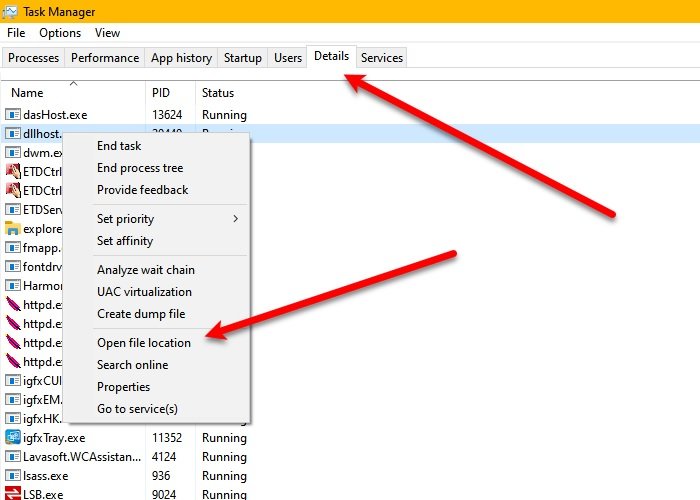
(Dllhost.exe)Le processus hôte Dllhost.exe ou COM Surrogate est un processus (COM Surrogate)Microsoft Windows . Il est utilisé par de nombreux programmes, y compris, mais sans s'y limiter , les processus d' exécution .NET. (Runtime)Dllhost.exe , comme svchost.exe , est requis pour tout le code de programmation orienté COM+
Par conséquent, dire qu'il s'agit d'un virus est incorrect. Cependant, un virus peut se nommer dllhost.exe, et peut-être que la raison pour laquelle vous rencontrez une utilisation élevée du disque(High Disk Usage) dllhost.exe est le virus. Donc, pour vérifier s'il s'agit d'un processus authentique, lancez le Gestionnaire(Task Manager) des tâches en appuyant sur Win + X > Task Manager , accédez à l' onglet Détails(Details) , cliquez avec le bouton droit sur dllhost.exe, puis cliquez sur Ouvrir(Open) l'emplacement du fichier.
Si l'emplacement de votre fichier est le même que celui qui suit, le processus est authentique :
C:\Windows\System32
Si ce n'est pas le cas, vous devez analyser votre PC à la recherche de virus et de logiciels malveillants. Pour ce faire, appuyez sur Win + S , tapez "Windows Security" et cliquez sur Open . Maintenant, cliquez sur Protection contre les virus et menaces > Scan Options d' analyse > Analyse hors ligne de Microsoft Defender (Microsoft Defender Offline)> Scan maintenant.
Laissez-le analyser votre ordinateur à la recherche de virus et de logiciels malveillants et supprimez-le s'il en trouve.
Correction de l'utilisation élevée du disque dllhost.exe
La plupart du temps, dllhost.exe n'a pas d' utilisation élevée du disque(High Disk) , mais un fichier DLL peut utiliser ce processus, provoquant un pic d'utilisation du disque(Disk) . Ainsi, vous pouvez fermer le fichier DLL pour réduire l' utilisation du disque(Disk) .
Il existe de nombreux processus dllhost.exe différents que vous verrez dans le Gestionnaire(Task Manager) des tâches . Pour connaître le véritable processus coupable qui provoque une augmentation de l'utilisation des ressources dllhost.exe, vous devez savoir quel est le processus délinquant - et c'est quelque chose que vous pouvez identifier dans Clean Boot State .
Mais si vous rencontrez toujours le problème et que vous êtes sûr que dllhost.exe dans votre gestionnaire de tâches(Task Manager) n'est pas un virus, vous pouvez essayer ces méthodes pour résoudre le problème. Fondamentalement(Basically) , nous nous assurons que les fichiers de votre système d'exploitation et l' image système(System Image) sont au meilleur de leur forme.
- Exécuter SFC
- Exécutez DISM.
Parlons-en en détail.
1] Exécuter SFC

Si vous faites face à dllhost.exe, il y a de fortes chances que vos fichiers système soient corrompus. Pour les corriger, nous allons exécuter SFC et DISM .
Pour ce faire, lancez l'invite de commande(Command Prompt) en tant qu'administrateur, tapez la commande suivante et appuyez sur Entrée(Enter) .
sfc /scannow
Attendez(Wait) que le processus soit terminé et, espérons-le, l'erreur sera corrigée.
2] Exécutez DISM
Si SFC n'a pas résolu le problème, vous pouvez exécuter DISM pour résoudre le problème. Pour cela, lancez l'invite de commande (Command Prompt ) en tant qu'administrateur, tapez les commandes suivantes et appuyez sur Entrée.(Enter.)
Dism /Online /Cleanup-Image /ScanHealth
Dism /Online /Cleanup-Image /CheckHealth
Dism /Online /Cleanup-Image /RestoreHealth
Si vous continuez à constater une utilisation élevée des ressources, vous pouvez utiliser Process Explorer pour déterminer le processus chargé ou le fichier DLL à l'origine de ce problème.
En relation(Related) : Program Exe ou COM Surrogate a cessé de fonctionner(Program Exe or COM Surrogate has stopped working) .
Related posts
Service Host: diagnostic Policy Service 100% Disk Usage sur Windows 10
Dispositifs connectés Platform Service (CDPSvc) High Disk Usage
Fix DCFWinService High Disk Usage sur Windows 11/10
Fix System et comprimé Memory High CPU, Ram, Disk Usage
Show CPU, Network, Memory, Disk Usage en Taskbar en utilisant Xmètres
Fix COM Surrogate HAUTE CPU or Disk usage à Windows 10
Quel est votre processus de votre téléphone dans Windows 10? Est-ce que je l'ai supprimé?
Comment réparer 100% Disk, High CPU, High Memory usage dans Windows 10
RAVBg64.exe montre haute CPU usage? Pourquoi veut-il utiliser Skype?
Qu'est-ce que WSAPPX? Comment réparer High Disk Usage Issue
Correction: Windows Driver Foundation en utilisant haut CPU
Fix High CPU Usage par XboxStat.exe dans Windows 10
Correction de 100% Disk Usage dans Task Manager dans Windows 10
Correction de l'utilisation élevée du processeur du noyau NT et du processus système dans Windows
[SOLVED] 100% Disk Usage par System et mémoire comprimée
Il y avait un problème à partir StartupCheckLibrary.dll à Windows 10
Qu'est-ce que Sihost.exe dans Windows 10? Comment savoir s'il est virus?
Fix MPSigStub HAUTE CPU usage à Windows 10
Qu'est-ce que taskhostw.exe? Est-ce un virus ou est-il sûr?
Fix System interrompt High CPU usage en Windows 11/10
